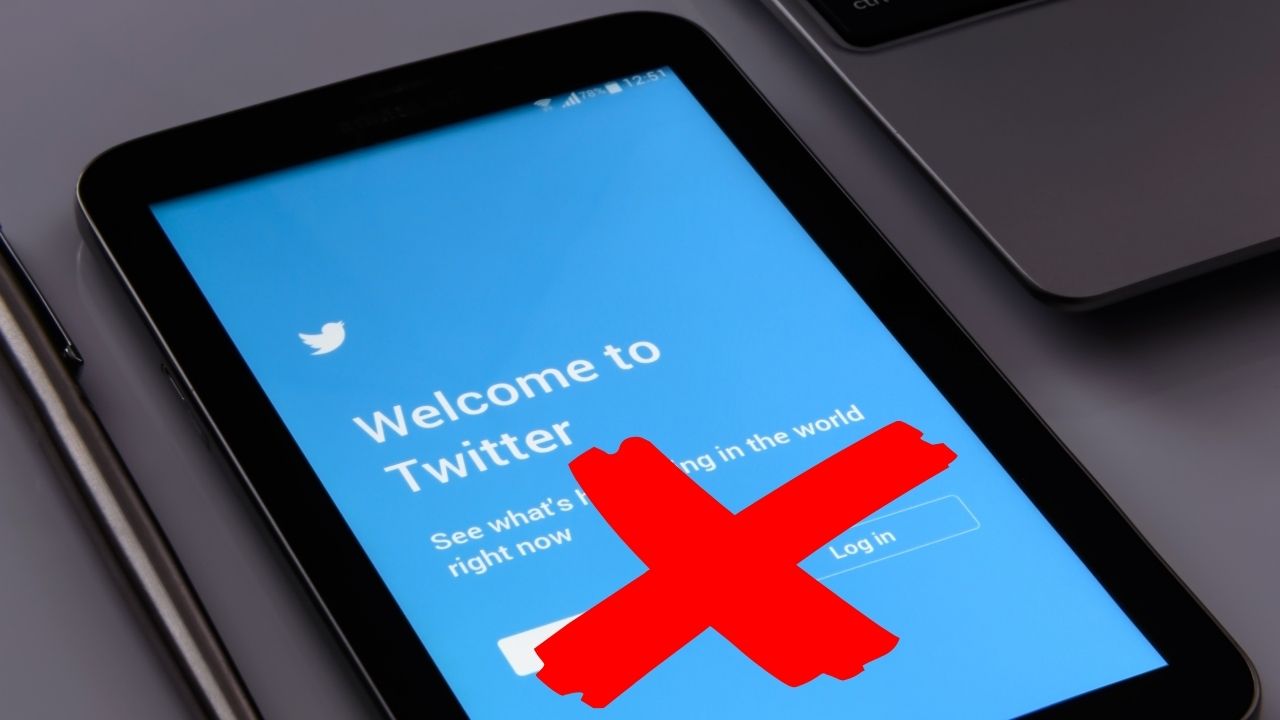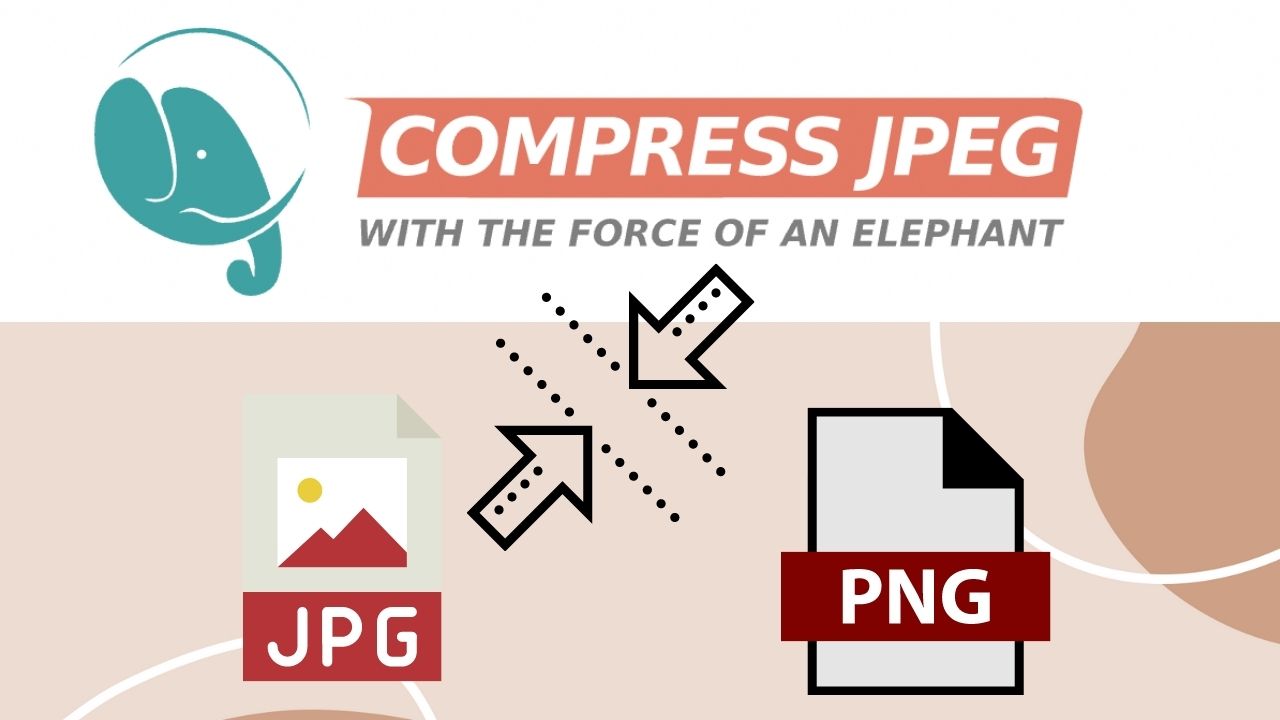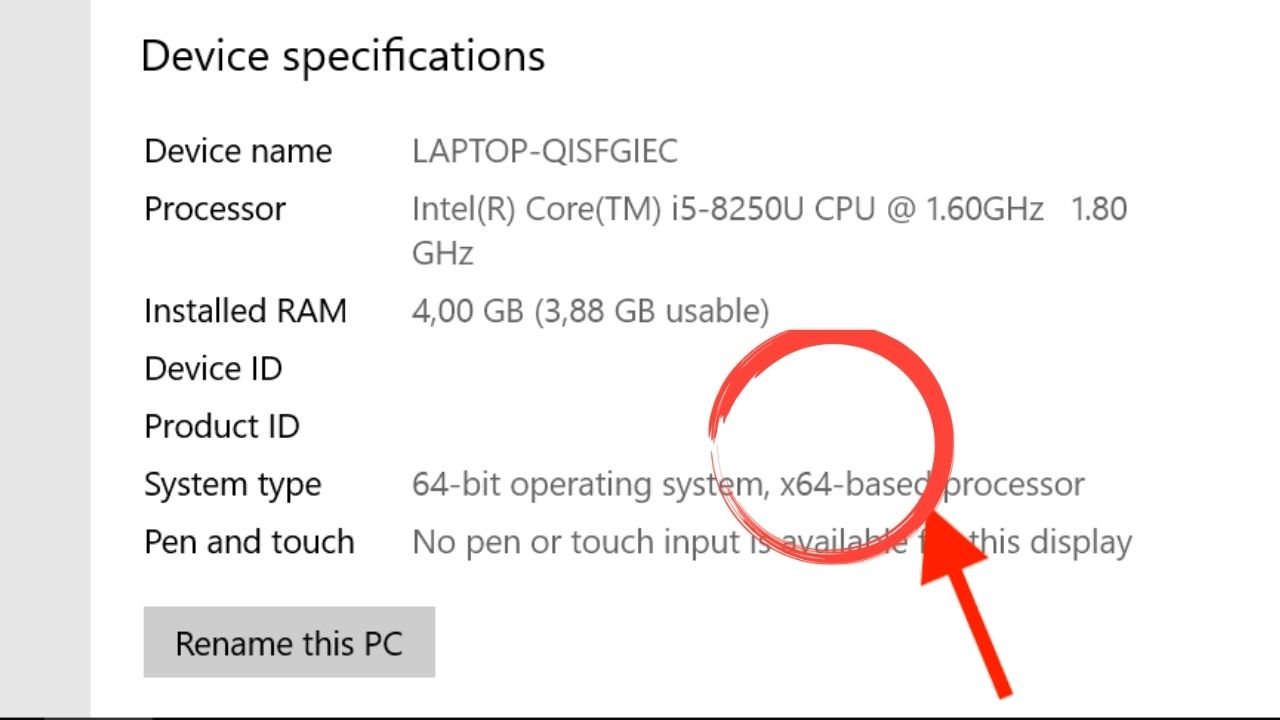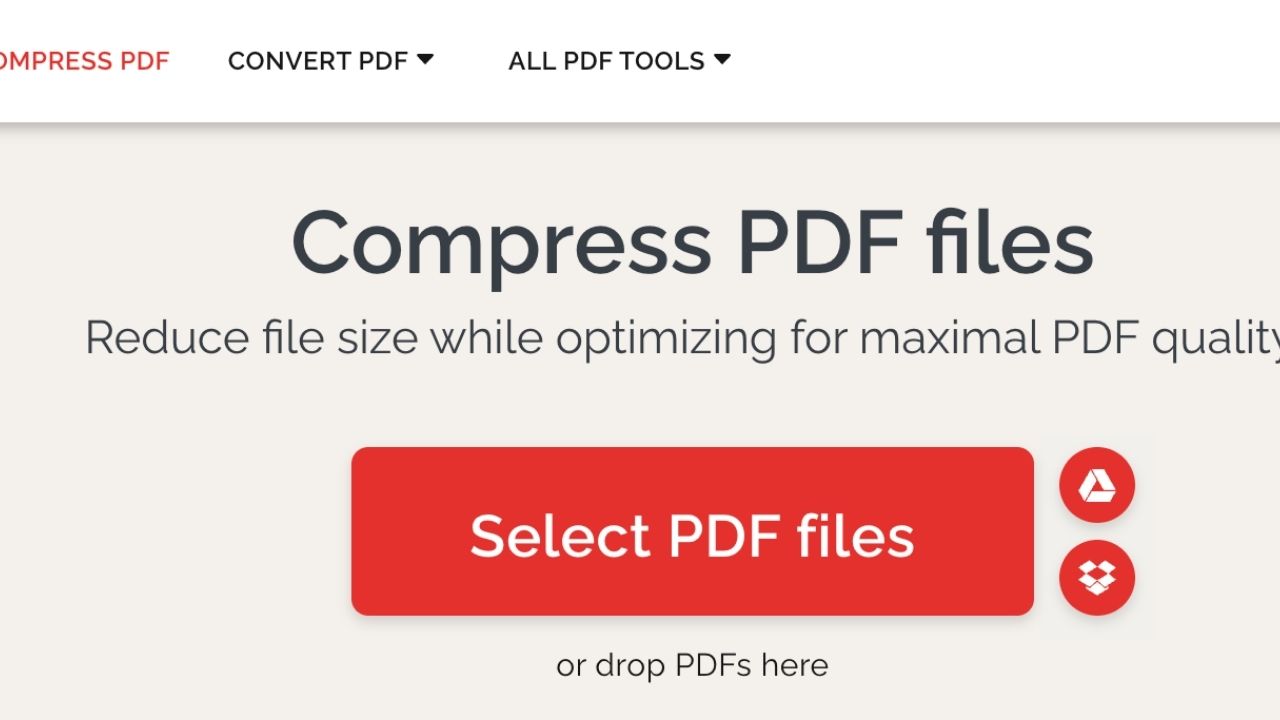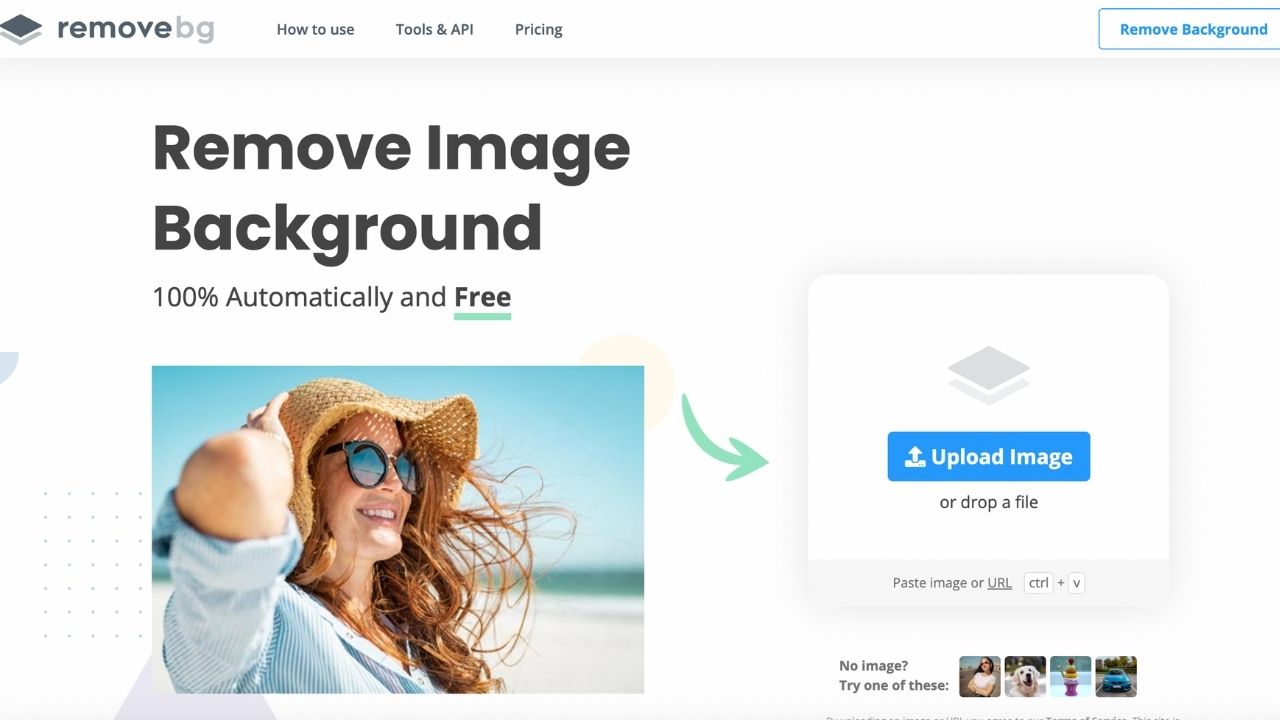7 Cara Mengambil Screenshot Di HP Xiaomi, Begini Cara Mudahnya
Pras, Jumat, 25 Feb 2022, 14:29GadgetLogi - Saat menggunakan HP dalam kegiatan sehari-hari terkadang kita perlu untuk menyimpan chat, menyimpan gambar dari instagram atau media sosial lainnya, menyimpan gambar dari video dan juga menyimpan teks dari situs web penting yang ditemukan saat browsing. Menyimpan tampilan layar dalam bentuk gambar (screenshot) yang berisi informasi penting tentu saja sangat membantu daripada harus mencarinya lagi dari awal sehingga kita hanya perlu mencarinya di gallery HP.
Nah, jika kamu menggunakan HP android xiaomi maka kamu sangat beruntung karena selain menawarkan produk HP android dan beragam asesorisnya dengan harga yang relatif murah namun dengan spesifikasi yang tinggi, kelebihan dari HP android merk xiaomi adalah sistem operasi yang digunakannya yaitu android dengan kostumisasi MIUI yang sekarang sudah mencapai versi 12.

MIUI memiliki banyak fitur, kostumisasi dan gesture yang sangat memudahkan penggunanya. Salah satu fitur yang paling lengkap di android xiaomi adalah fitur screenshot / tangkapan layar. Fitur screenshot berguna untuk menyimpan kondisi layar dalam bentuk gambar.
Ada berbagai macam cara untuk menyimpan screenshot layar di HP xiaomi yang bisa kamu gunakan sesuai dengan kebutuhan dan kondisi penggunaan HP yang beragam misalnya browsing, menonton video dan bermain game.
Cara Mengambil Screenshot Di HP Xiaomi Dengan Gestur 3 Jari
Gestur adalah gerakan dari anggota tubuh yang dalam hal ini adalah jari tangan. Kamu bisa menggunakan opsi ini untuk mengambil screenshot dengan cepat dan mudah terutama saat bermain game.
- Langkah pertama kamu harus mengaktifkan terlebih dahulu fitur screenshot gestur 3 jari. Cara mengaktifkannya adalah dengan masuk ke Pengaturan.

- Lalu scroll ke bawah dan cari menu Setelan tambahan. Menu tersebut biasanya ada di bawah menu Google.
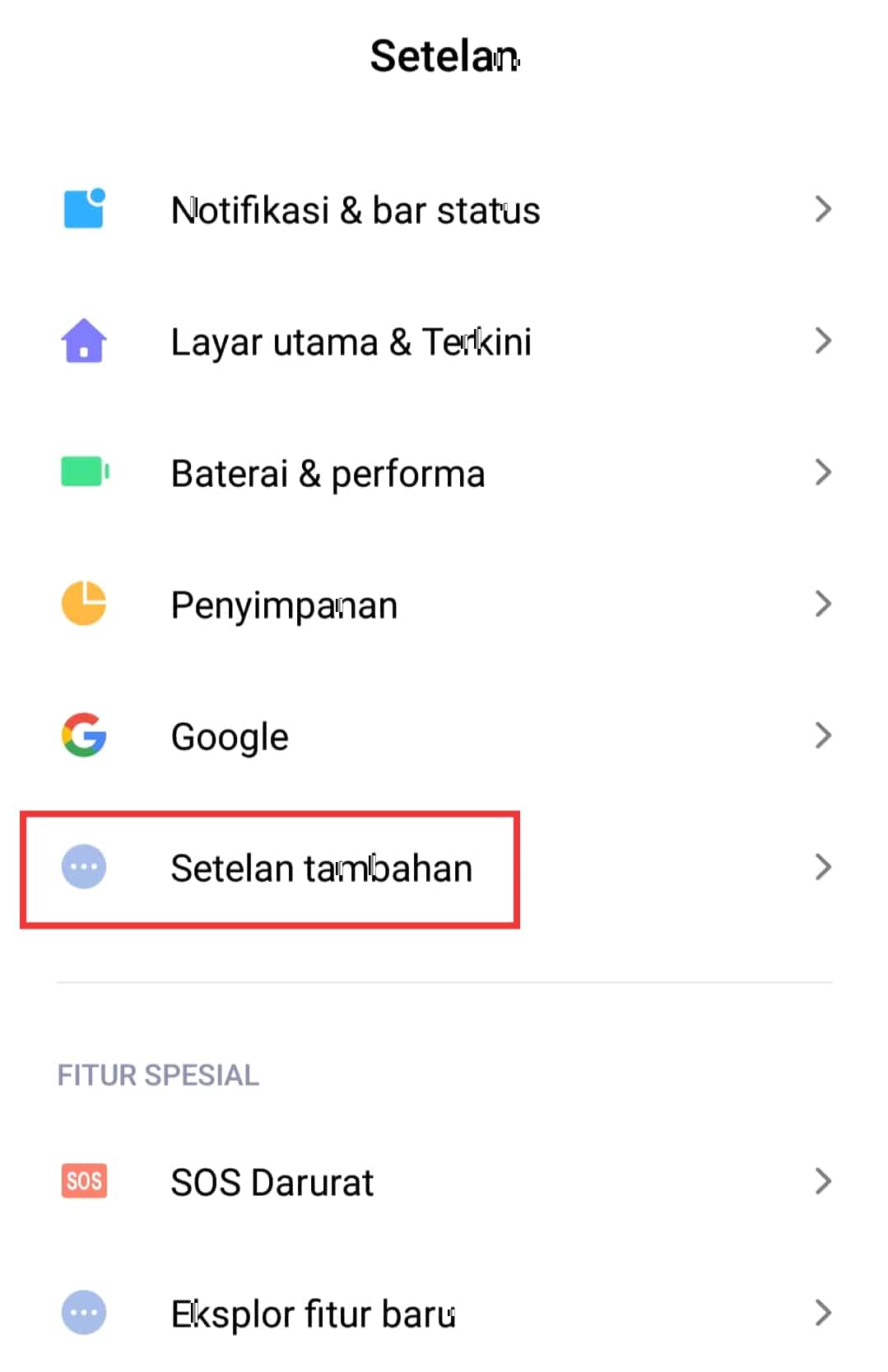
- Kemudian pilih menu Pintasan tombol dan gerakan.
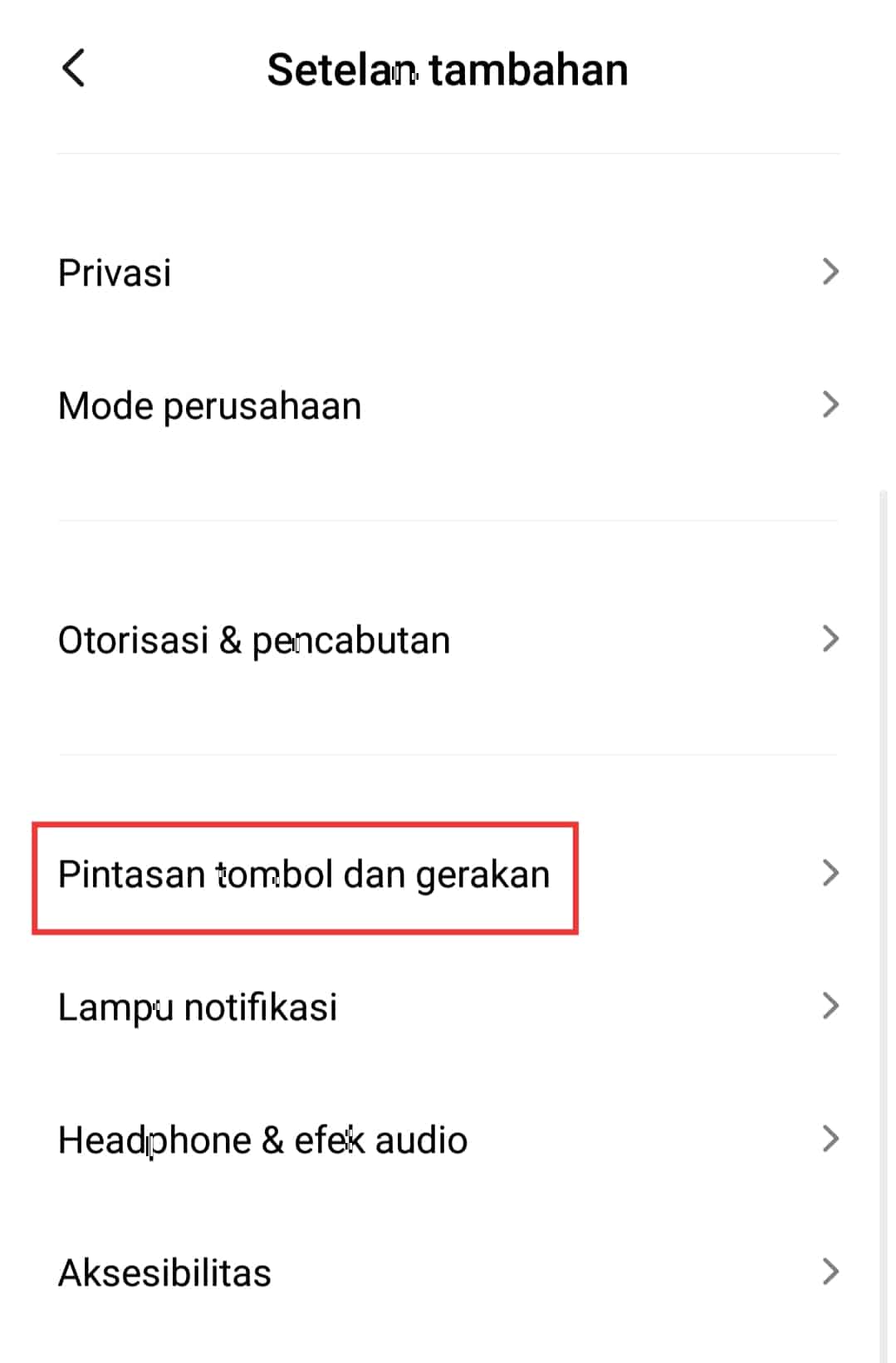
- Selanjutnya pilih menu Ambil screenshot.
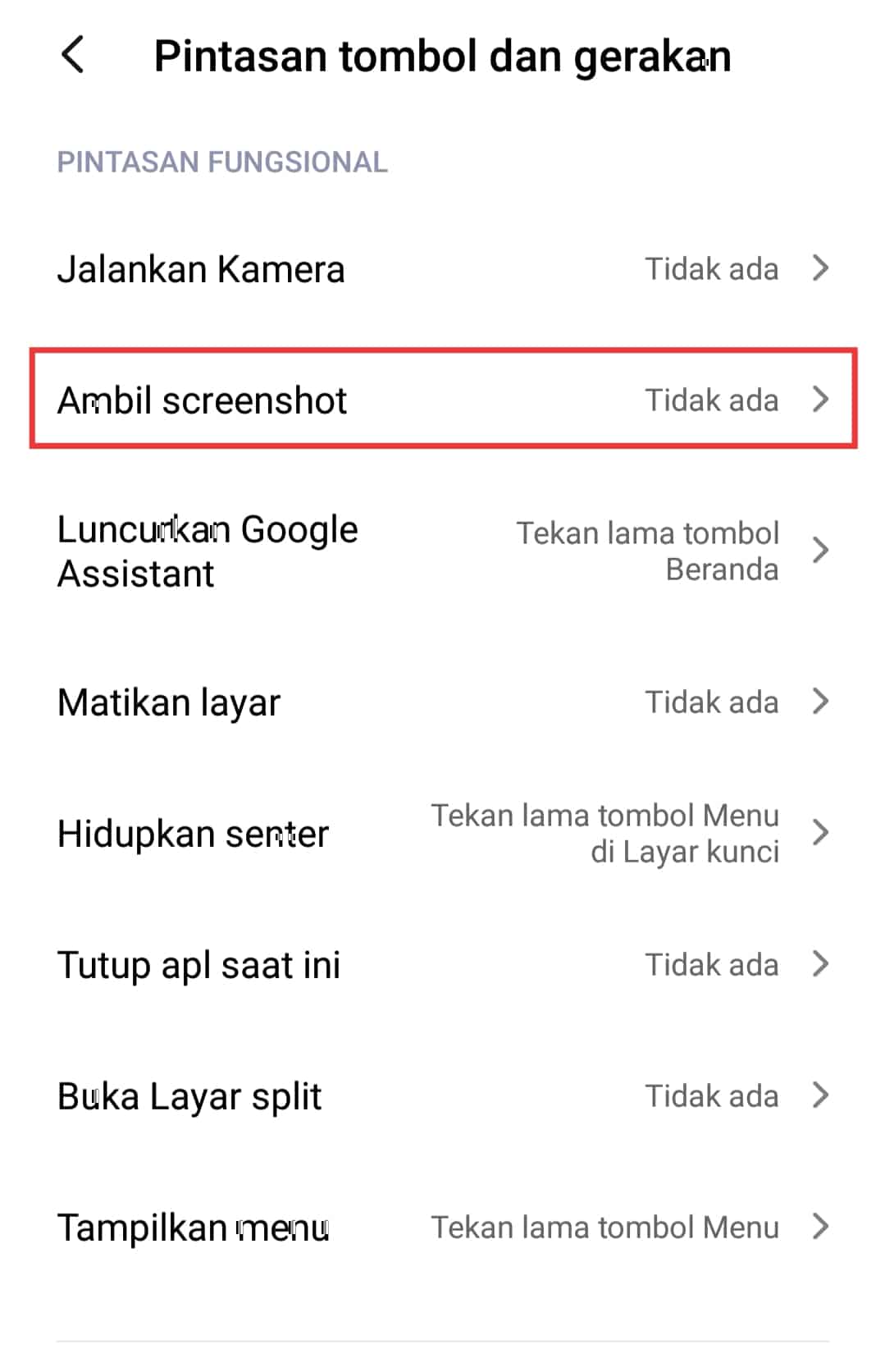
- Lalu pada GERAKAN DAN TOMBOL OPSIONAL, tekan opsi Geser ke bawah dengan 3 jari sampai muncul tanda panah dan teks berubah warna menjadi biru.
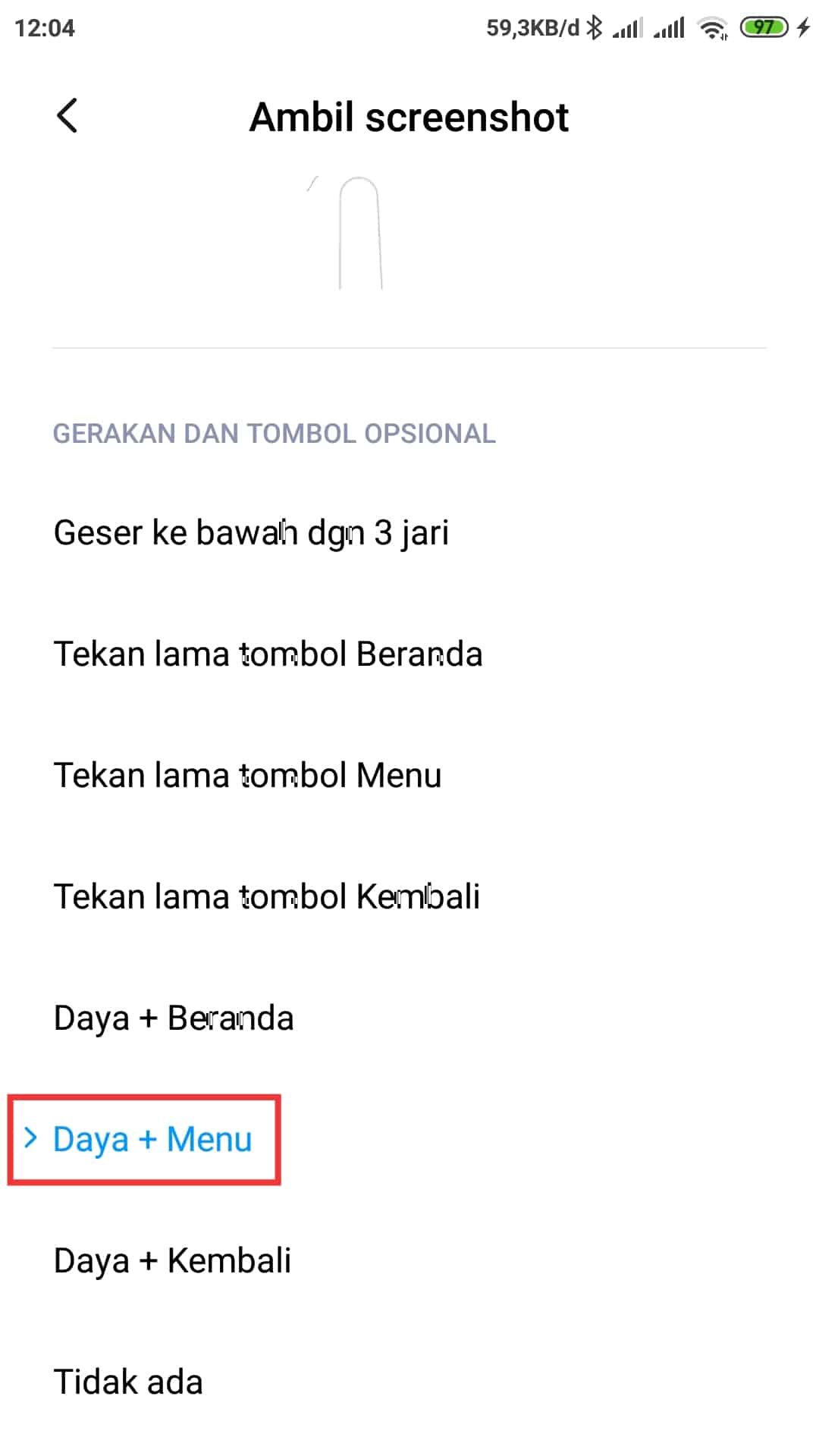
- Untuk menyimpan screenshot dengan gerakan 3 jari caranya adalah sentuh layar dengan 3 dari secara bersamaan lalu geser ke 3 jari tersebut secara bersamaan ke arah bawah sampai muncul notifikasi bahwa tangkapan layar berhasil disimpan.
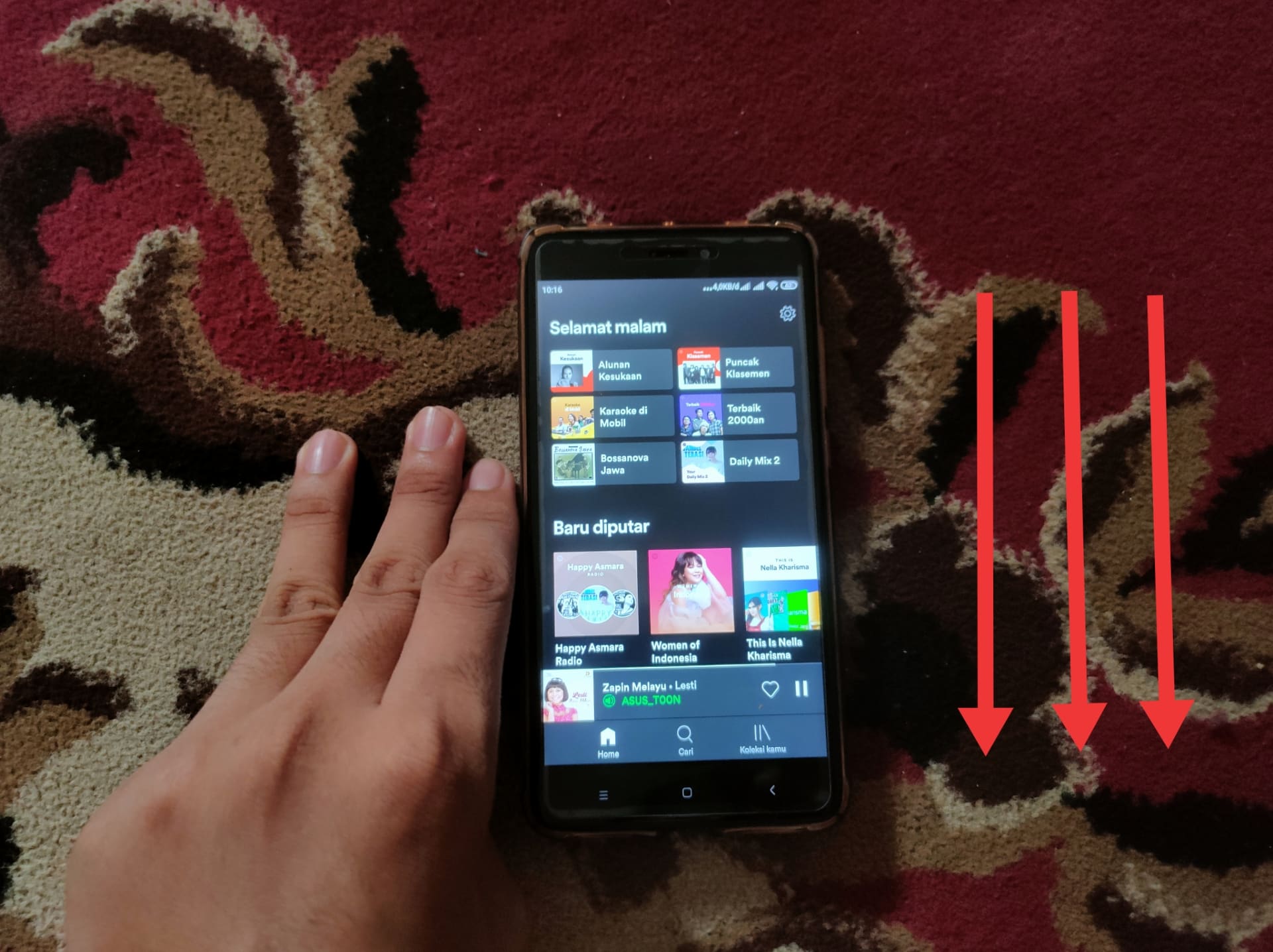
- Selesai.
Cara Mengambil Screenshot Di HP Xiaomi Melalui Status Bar
- Pertama, tentukan tampilan layar yang akan kamu simpan sebagai gambar.
- Kedua, buka Status Bar dengan cara tekan dan geser kebawah bagian paling atas layar yang biasanya terdapat ikon notifikasi, ikon sinyal dan ikon baterai.
- Geser ke bawah 2 kali agar muncul semua menu yang tersedia. Setelah itu kamu bisa menggeser menu yang muncul ke arah kiri dan kanan untuk menampilkan menu di halaman yang lain.
- Untuk menyimpan screenshot layar caranya adalah dengan tekan tombol Screenshot maka otomatis gambar layar saat ini akan tersimpan di gallery. Kamu tidak perlu khawatir karena tampilan Status Bar dan menu di bawahnya tidak akan masuk ke dalam screenshot.
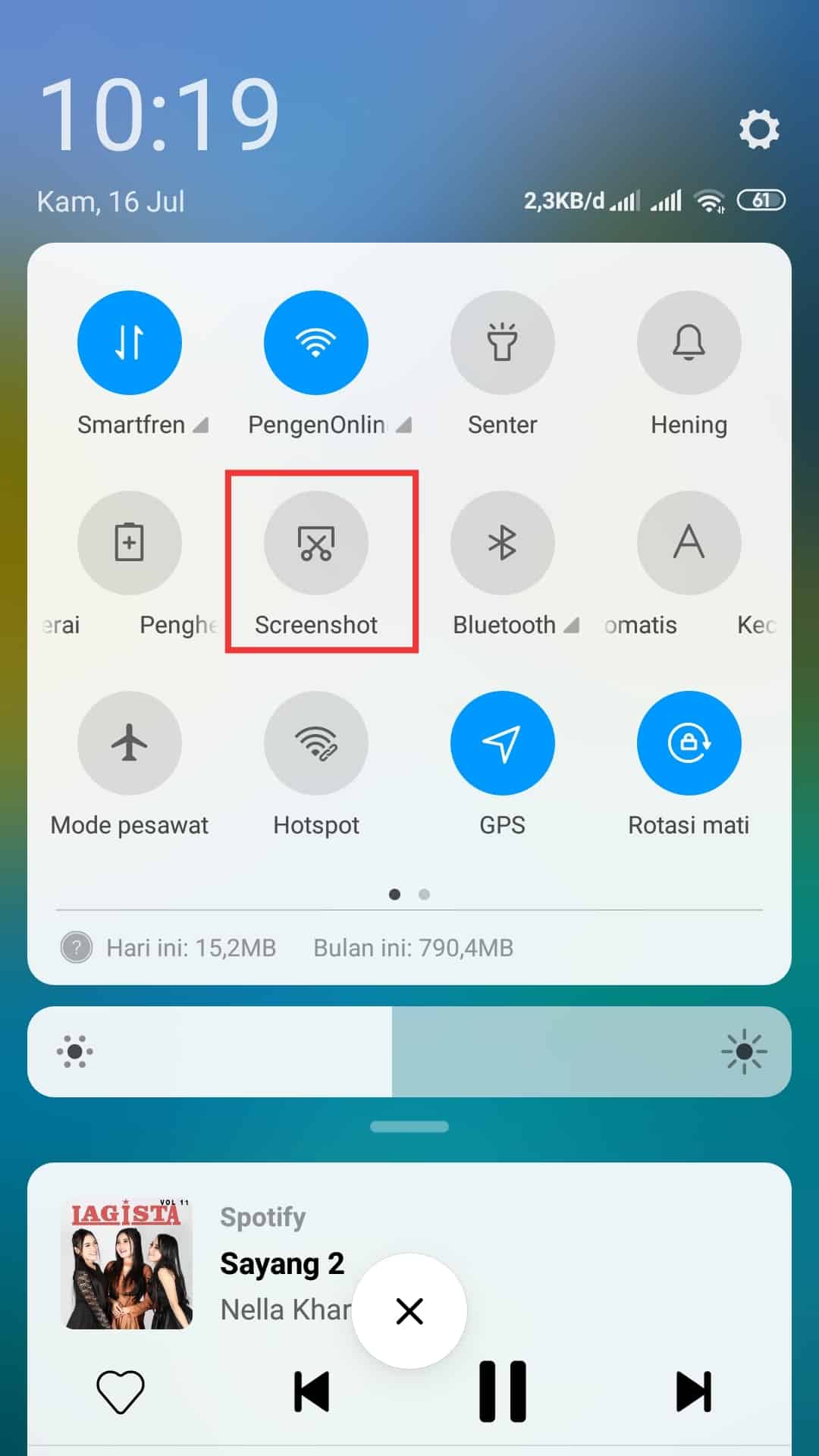
- Tanda dari screenshot sudah berhasil tersimpan biasanya adalah adanya pesan notifikasi dan juga suara seperti suara saat mengambil foto dengan kamera.
- Selesai.
Cara Mengambil Screenshot Di HP Xiaomi Dengan Kombinasi Tombol Power Dan Tombol Volume
Kamu juga bisa melakukan screenshot dengan menekan tombol fisik yang ada di HP xiaomi kamu. Cara ini menggunakan kombinasi Power Button / Tombol Daya dan Volume Button / Tombol Volum.
Jika kamu bingung untuk menemukannya, tombol-tombol tersebut biasanya ada di sisi kiri atau kanan HP yang berguna untuk mematikan dan menyalakan HP dan untuk mengecilkan dan mengesarkan volume suara HP.
Kamu tidak perlu mengaktifkan fitur ini terlebih dahulu karena sudah otomatis aktif.
- Pertama, tentukan tampilan layar yang akan kamu simpan sebagai gambar.
- Kedua, tekan tombol Volume Down / Volum Bawah dan Power Button / Tombol Daya.
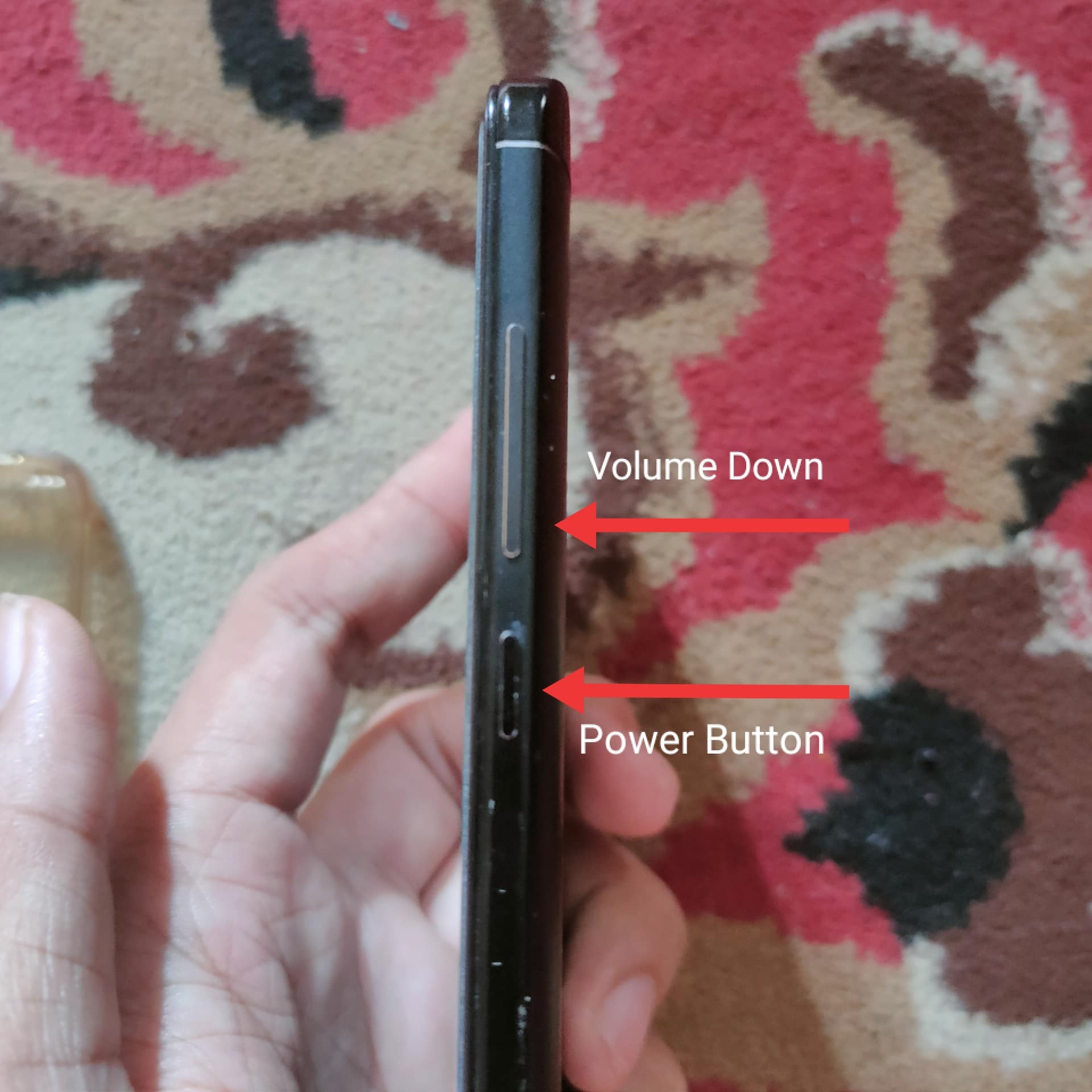
- Setelah muncul pesan notifikasi atau suara seperti suara saat mengambil foto dengan kamera maka proses pengambilan screenshot sudah berhasil.
- Semua screenshot yang kamu ambil akan tersimpan di gallery HP kamu.
- Selesai.
Cara Mengambil Screenshot Di HP Xiaomi Dengan Kombinasi Tombol Power Dan Tombol Virtual
Cara kali ini menggunakan dua jenis tombol yaitu tombol fisik yang berupa tombol Power dan juga tombol virtual yang berupa:
- Tombol Kembali
- Tombol Beranda
- Tombol Menu
Tombol virtual adalah tombol yang ada di dalam layar HP kamu yang biasanya ada dibagian paling bawah layar.
- Pertama kamu harus mengaktifkan terlebih dahulu fitur ambil screenshot dengan kombinasi tombol power dan tombol virtual. Caranya adalah dengan masuk ke Pengaturan.

- Lalu cari dan pilih menu Setelan tambahan.
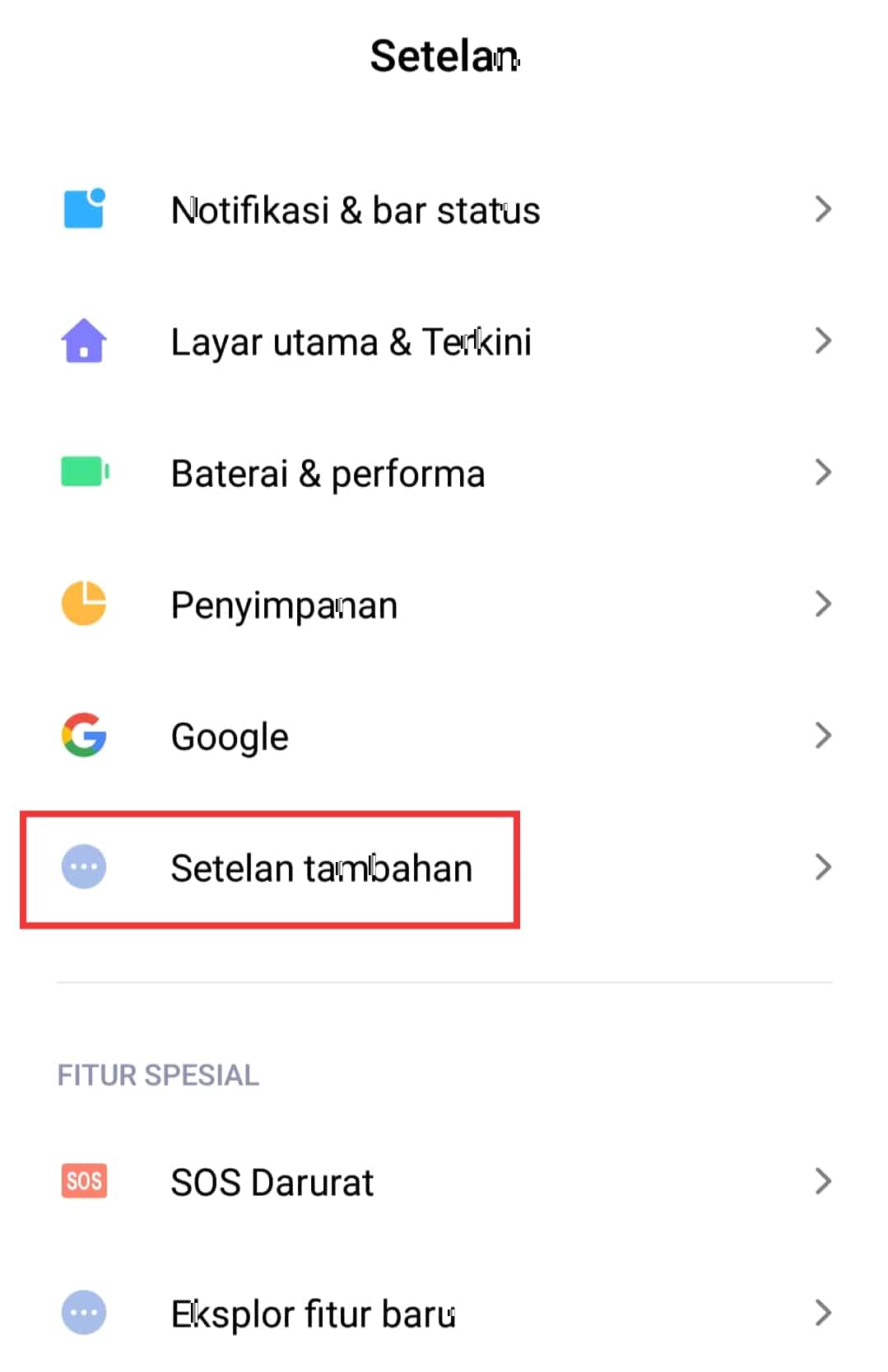
- Kemudian pilih menu Pintasan tombol dan gerakan.
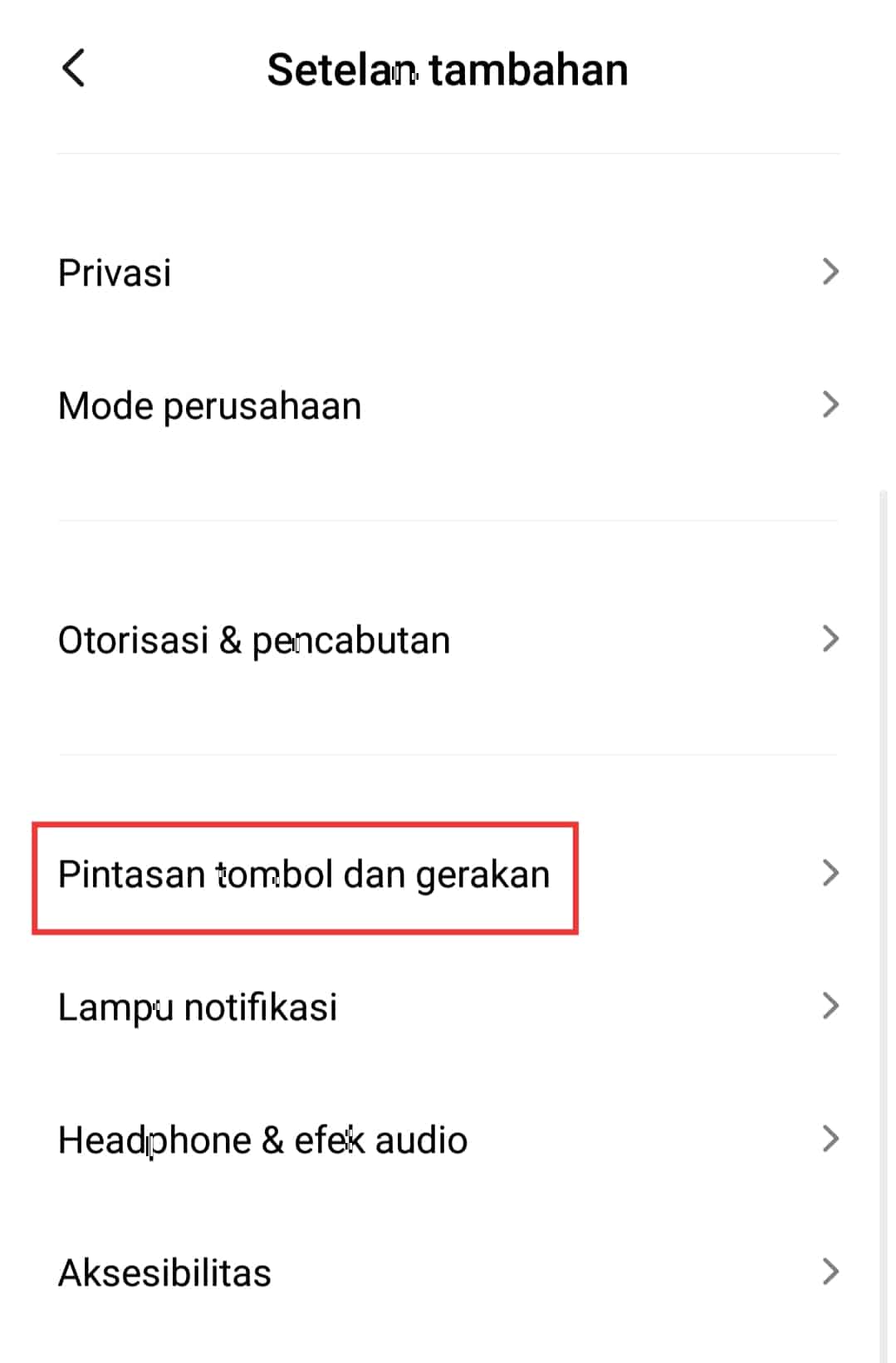
- Lalu pilih menu Ambil screenshot.
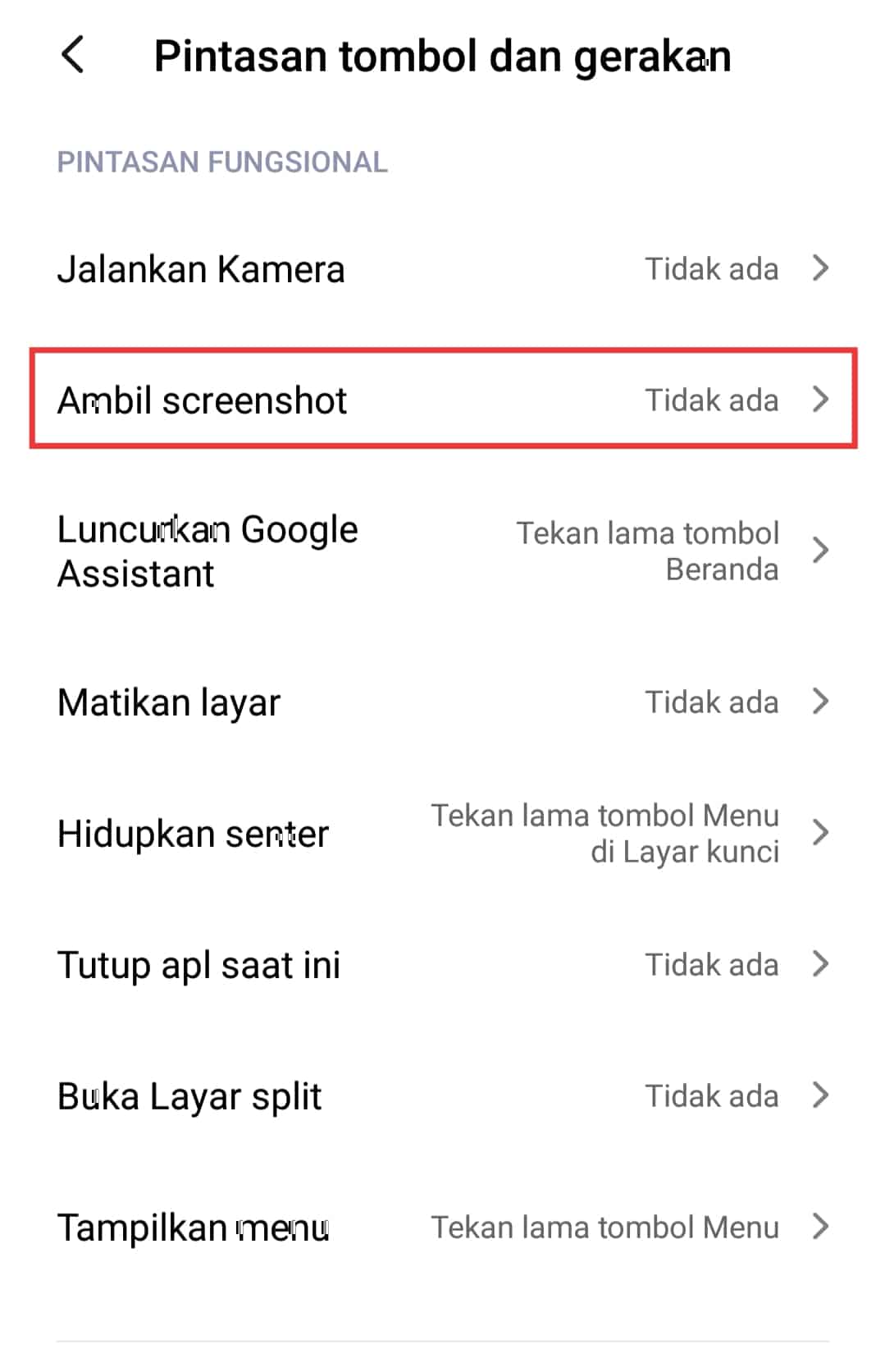
- Kemudian kamu bisa memilih salah satu dari 3 jenis kombinasi yang tersedia yaitu tombol Daya + Beranda, tombol Daya + Menu dan tombol Daya + Kembali.
- Tekan salah satu opsi sampai muncul tanda panah dan warna teks berubah menjadi biru. Dengan demikian fitur tersebut berhasil kamu aktifkan.
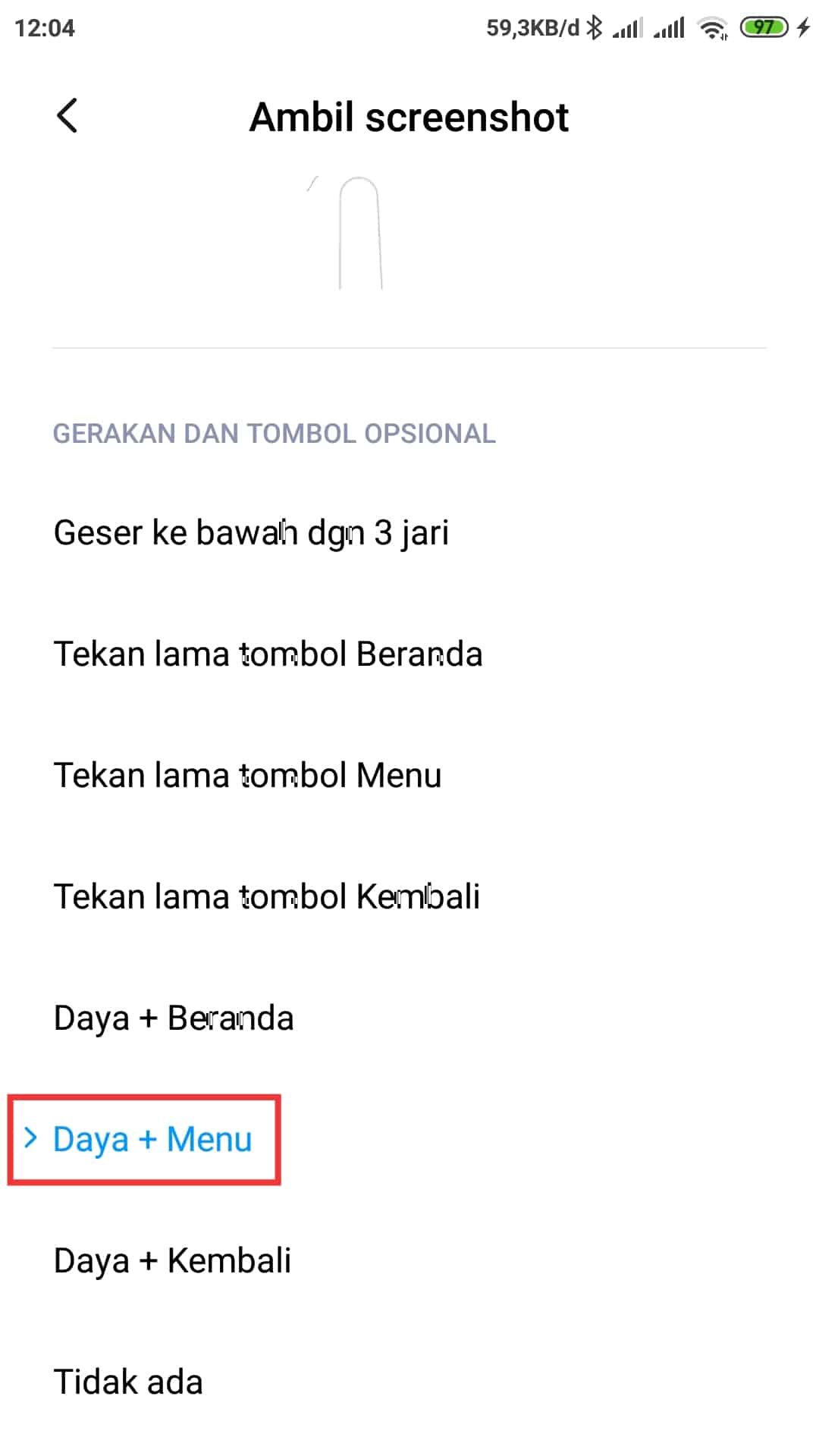
- Di dalam halaman opsi juga terdapat cara penggunaanya yang bisa kamu lihat pada gambar ilustrasi yang telah disediakan.
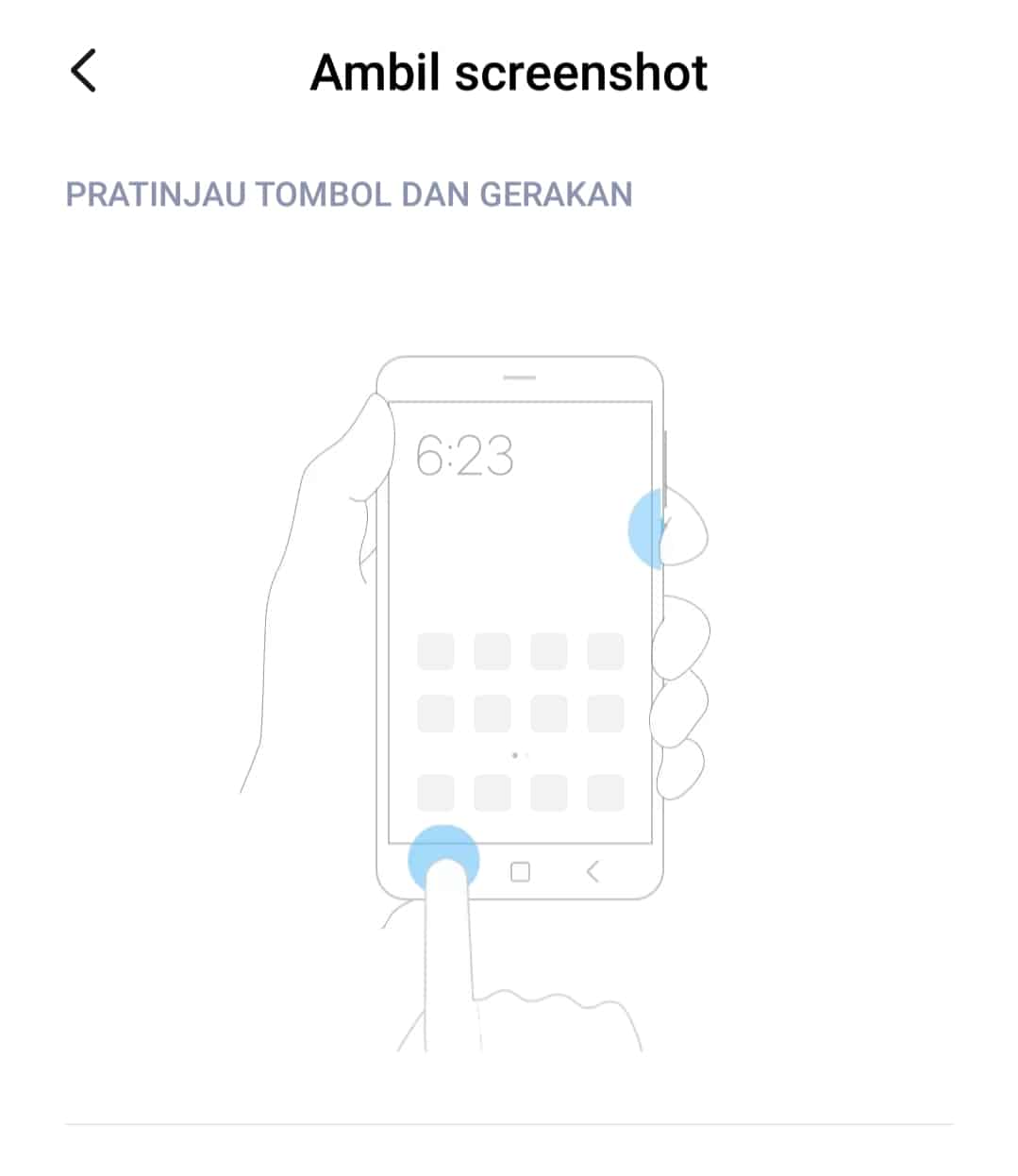
- Selesai
Cara Mengambil Screenshot Di HP Xiaomi Dengan Tekan Lama Tombol Virtual
Tombol virtual adalah tombol yang ada di dalam layar HP kamu yang biasanya ada dibagian paling bawah layar yang biasanya terdiri dari:
- Tombol Kembali
- Tombol Beranda
- Tombol Menu
- Pertama kamu harus mengaktifkan terlebih dahulu fitur ambil screenshot dengan tekan lama tombol virtual. Caranya adalah dengan masuk ke Pengaturan.

- Lalu cari dan pilih menu Setelan tambahan.
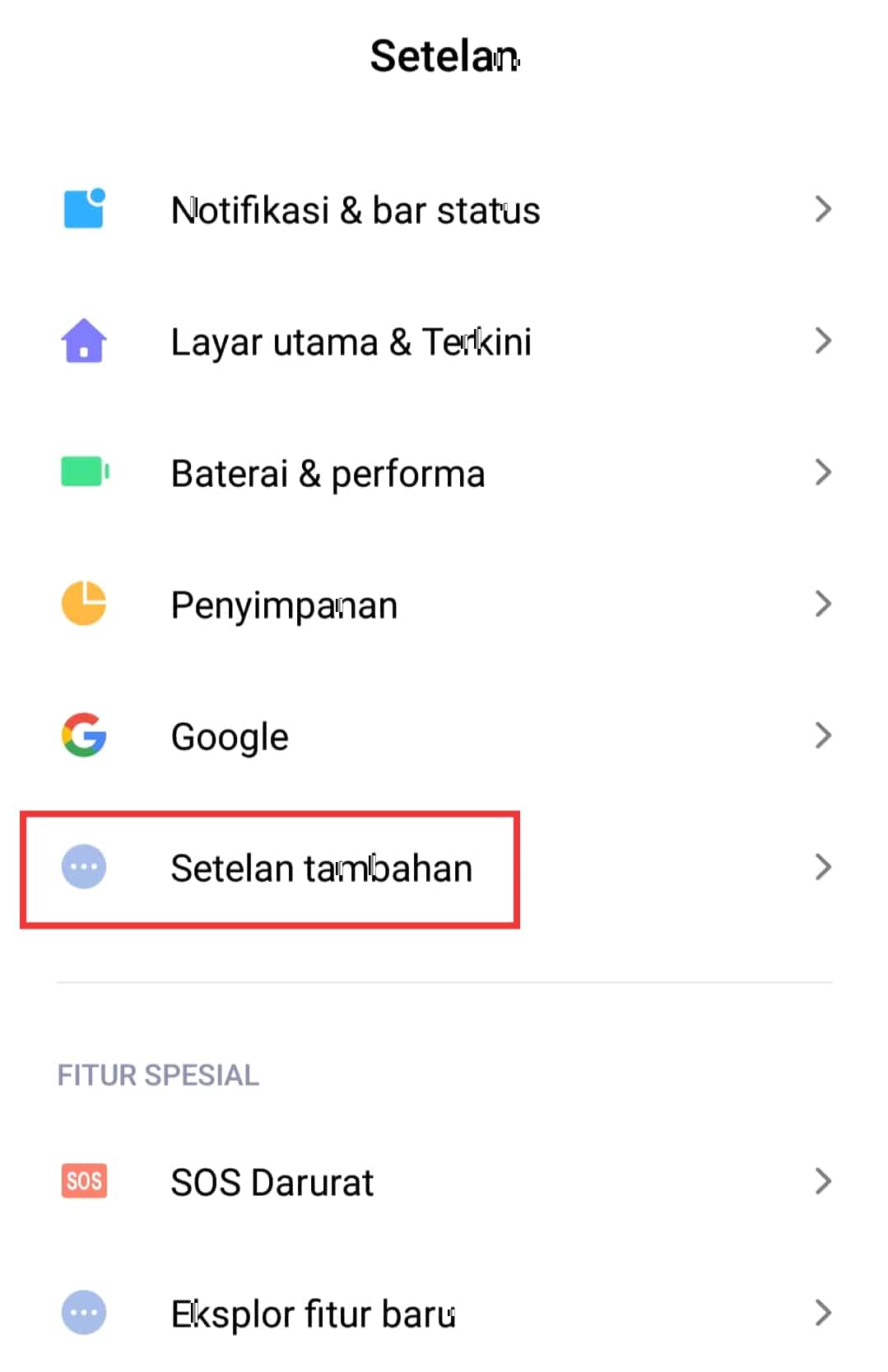
- Kemudian pilih menu Pintasan tombol dan gerakan.
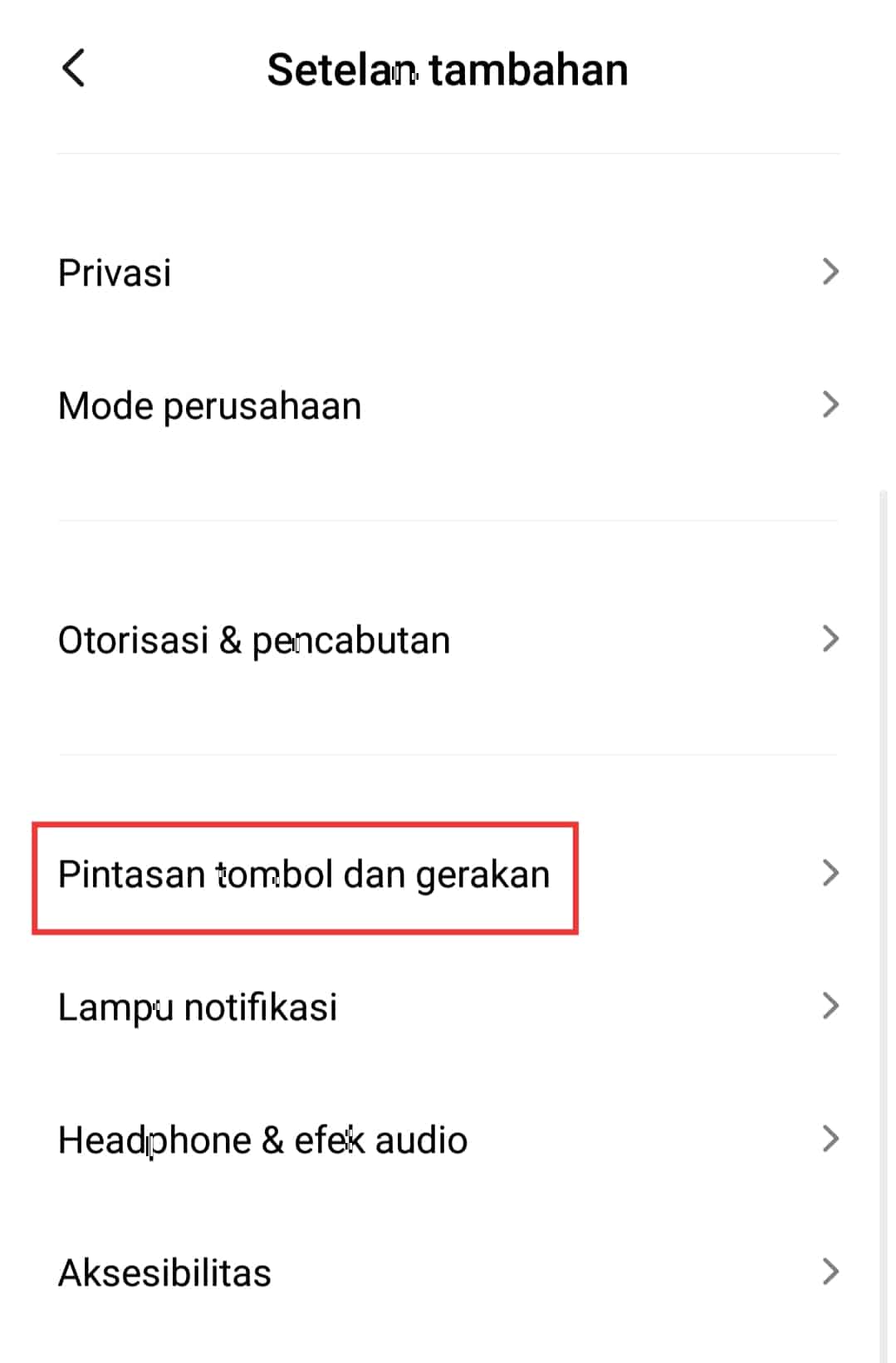
- Lalu pilih menu Ambil screenshot.
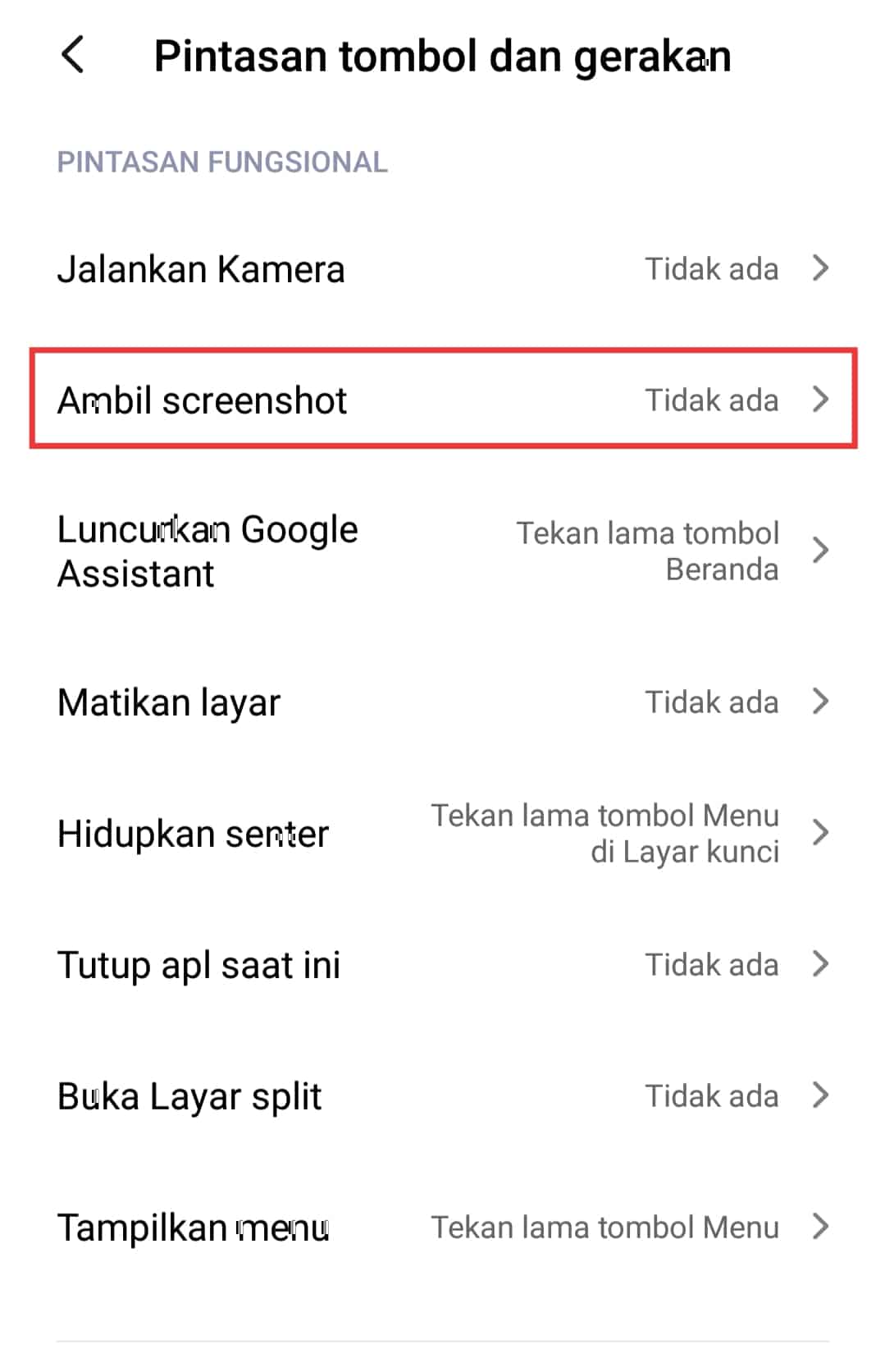
- Kemudian kamu bisa memilih salah satu dari 3 jenis tekan lama yang tersedia yaitu tekan lama tombol Beranda, tombol Menu dan tombol Kembali.
- Tekan salah satu opsi sampai muncul tanda panah dan warna teks berubah menjadi biru. Dengan demikian fitur tersebut berhasil kamu aktifkan.
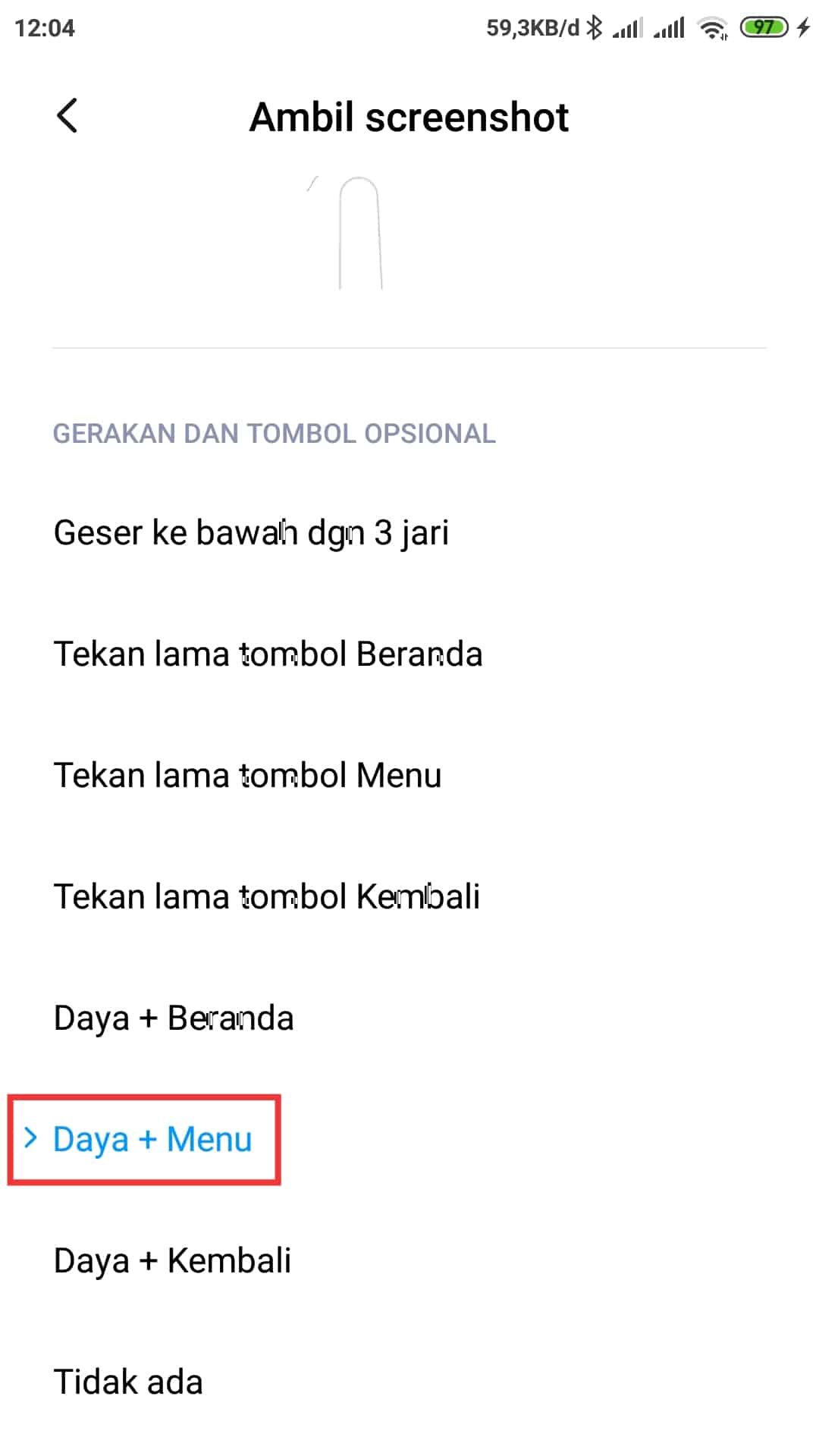
- Di dalam halaman opsi juga terdapat cara penggunaanya yang bisa kamu lihat pada gambar ilustrasi yang telah disediakan.
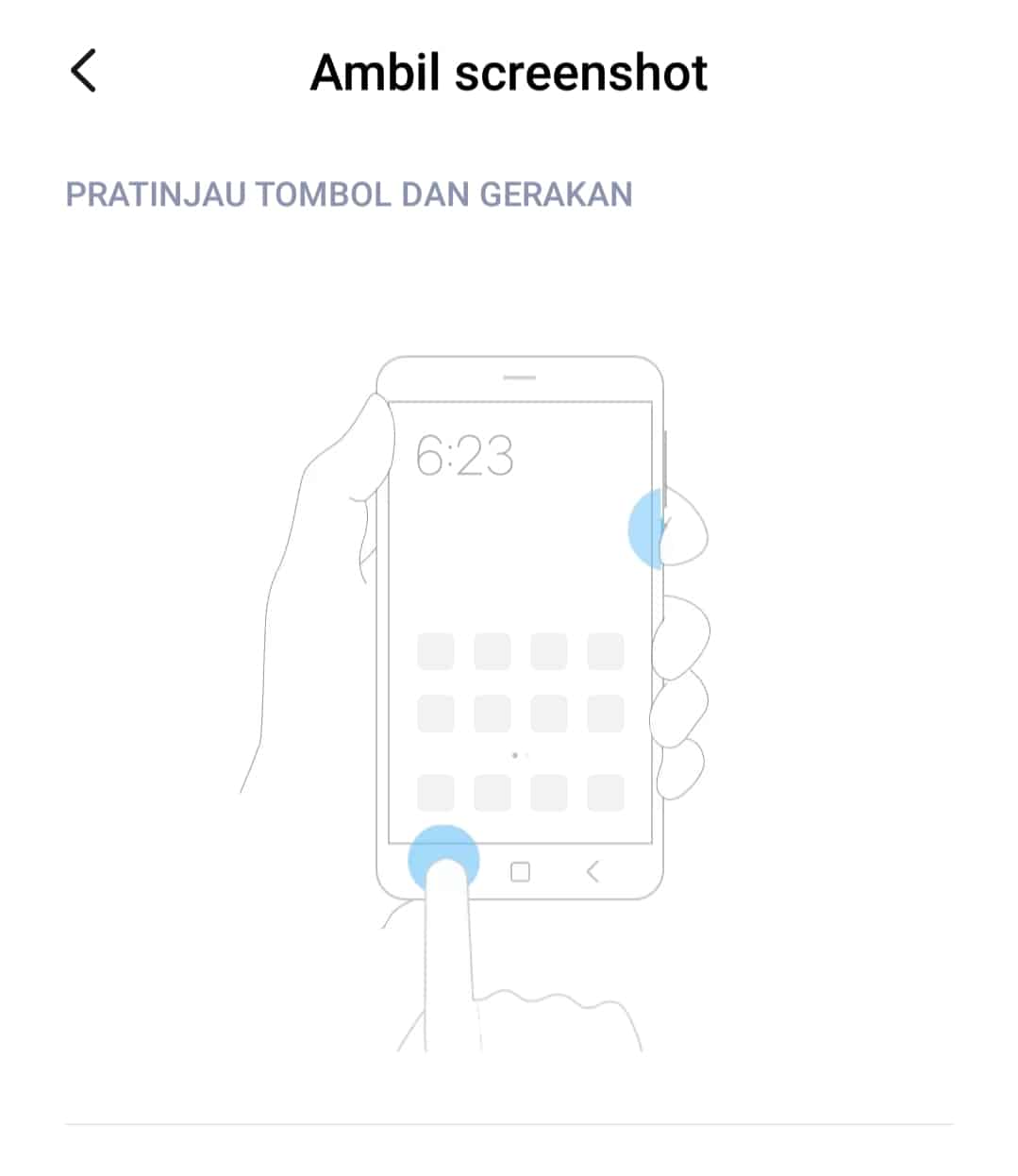
- Selesai
Cara Mengambil Screenshot Panjang Di HP Xiaomi
- Untuk melakukan screenshot panjang caranya adalah seperti menggunakan cara screenshot bawaan tanpa aplikasi namun setelah kamu melakukan screenshot, tekan tombol Gulir yang muncul.
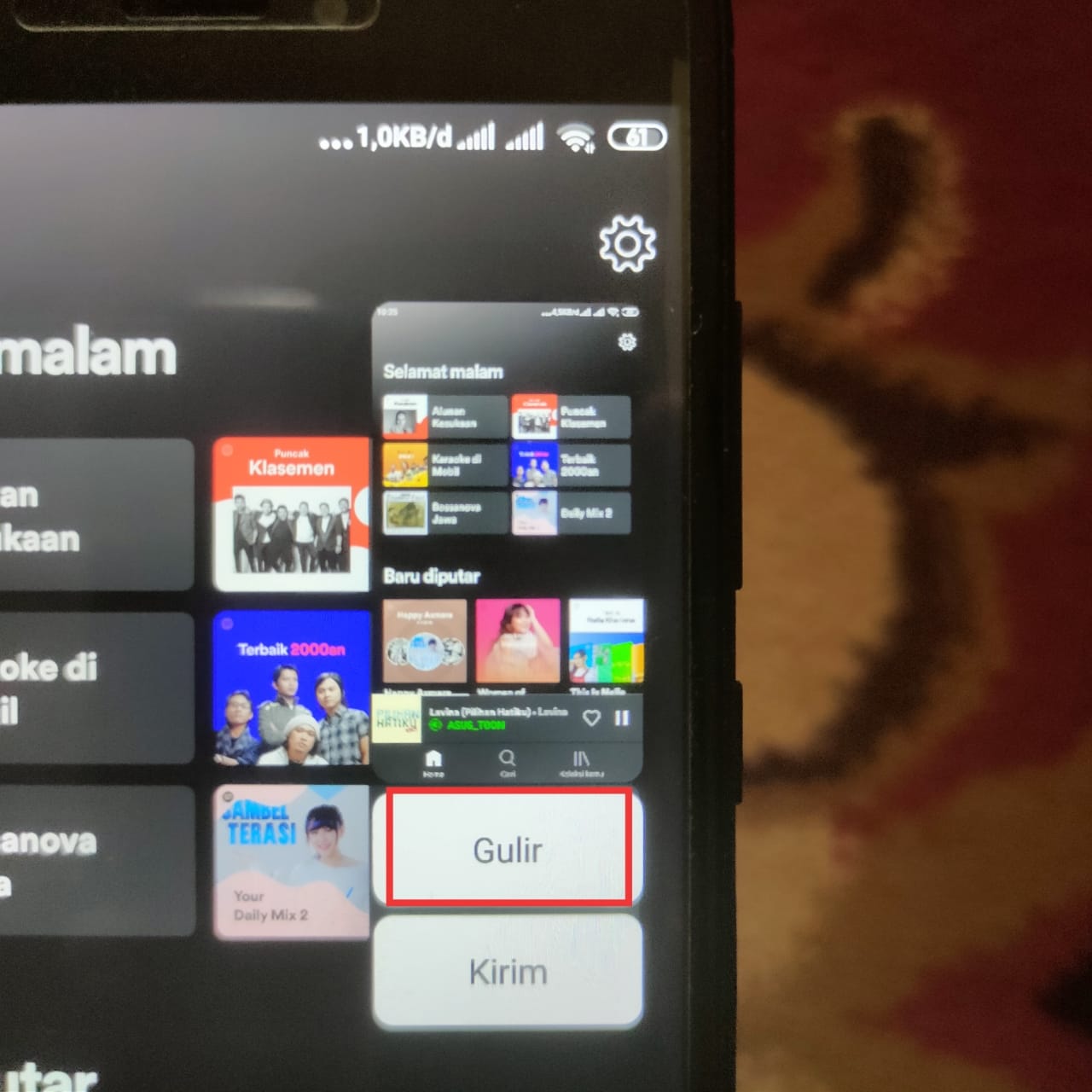
- Tombol Gulir akan segera hilang jika kamu tidak menekannya. Setelah kamu menekan tombol Gulir maka layar akan otomatis terscroll ke bawah.
- Tunggu hingga proses nya selesai. Untuk menghentikan scroll dan menyimpan hasil screenshot panjang caranya adalah dengan tekan tombol Selesai.
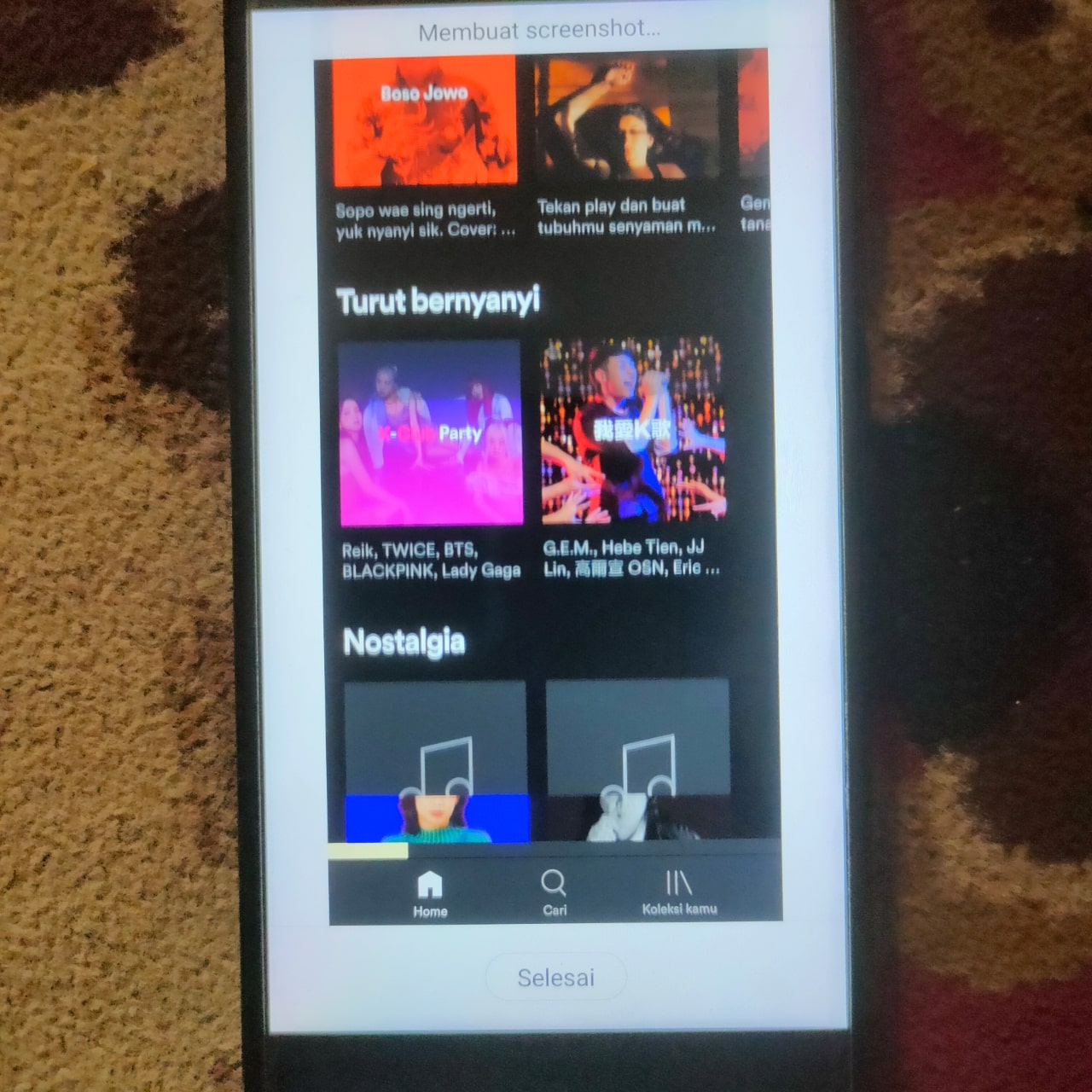
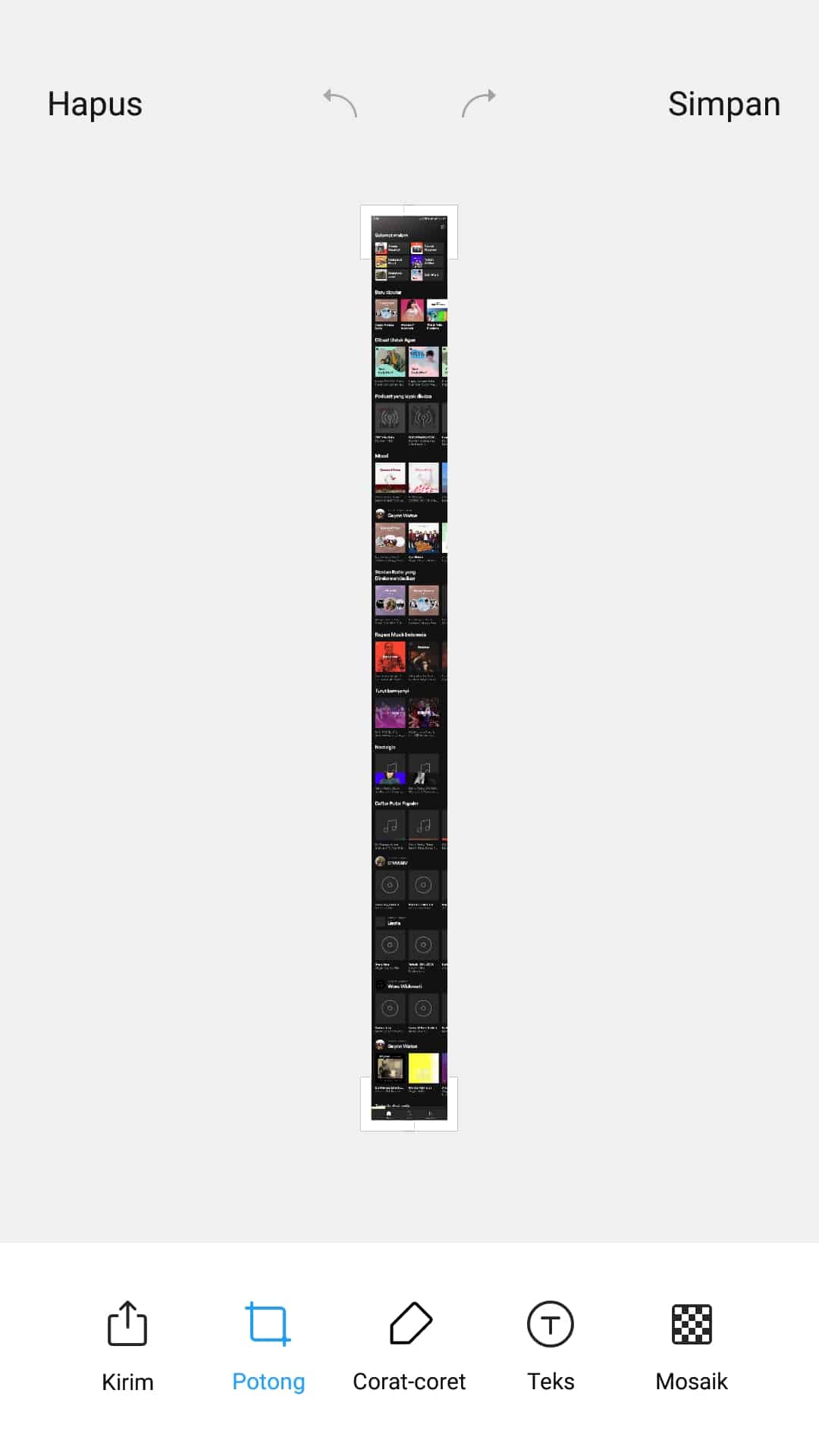
- Selesai.
Cara Mengambil Screenshot Di HP Xiaomi Dengan Aplikasi
Meskipun fitur tangkap layar bawaan MIUI sudah sangat lengkap, cepat dan mudah digunakan namun tentu saja ada beberapa fitur yang hanya tersedia jika kamu menggunakan aplikasi pihak ketiga seperti:
- Mengganti format gambar hasil screenshot.
- Menghilangkan atau mengikutsertakan status bar ke dalam screenshot.
Aplikasi screenshot pihak ketiga yang Gadgetlogi rekomendasikan adalah aplikasi Screenshot Touch yang dibuat oleh Daejeong Kim. Install terlebih dahulu aplikasi ini melalui Google Play Store.
- Buka aplikasi Screenshot Touch lalu tekan tombol Start capture monitoring service hingga tombol tersebut menjadi Stop monitoring sevice.
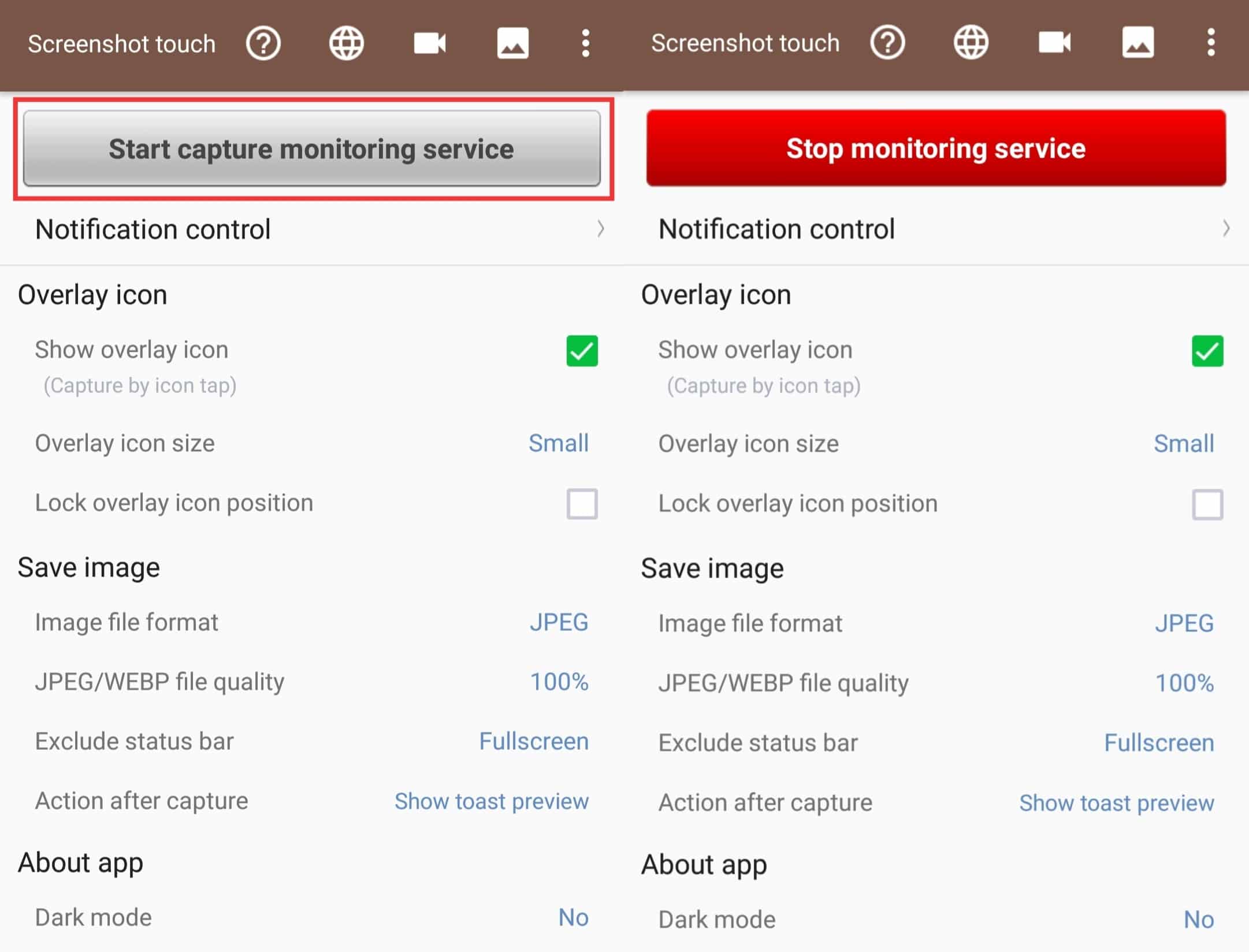
- Setelah itu akan muncul logo transparan dari aplikasi Screenshot Touch yang malayang di bagian kanan atas layar HP.
- Tekan tombol logo aplikasi Screenshot Touch tersebut untuk mengambil screenshot.
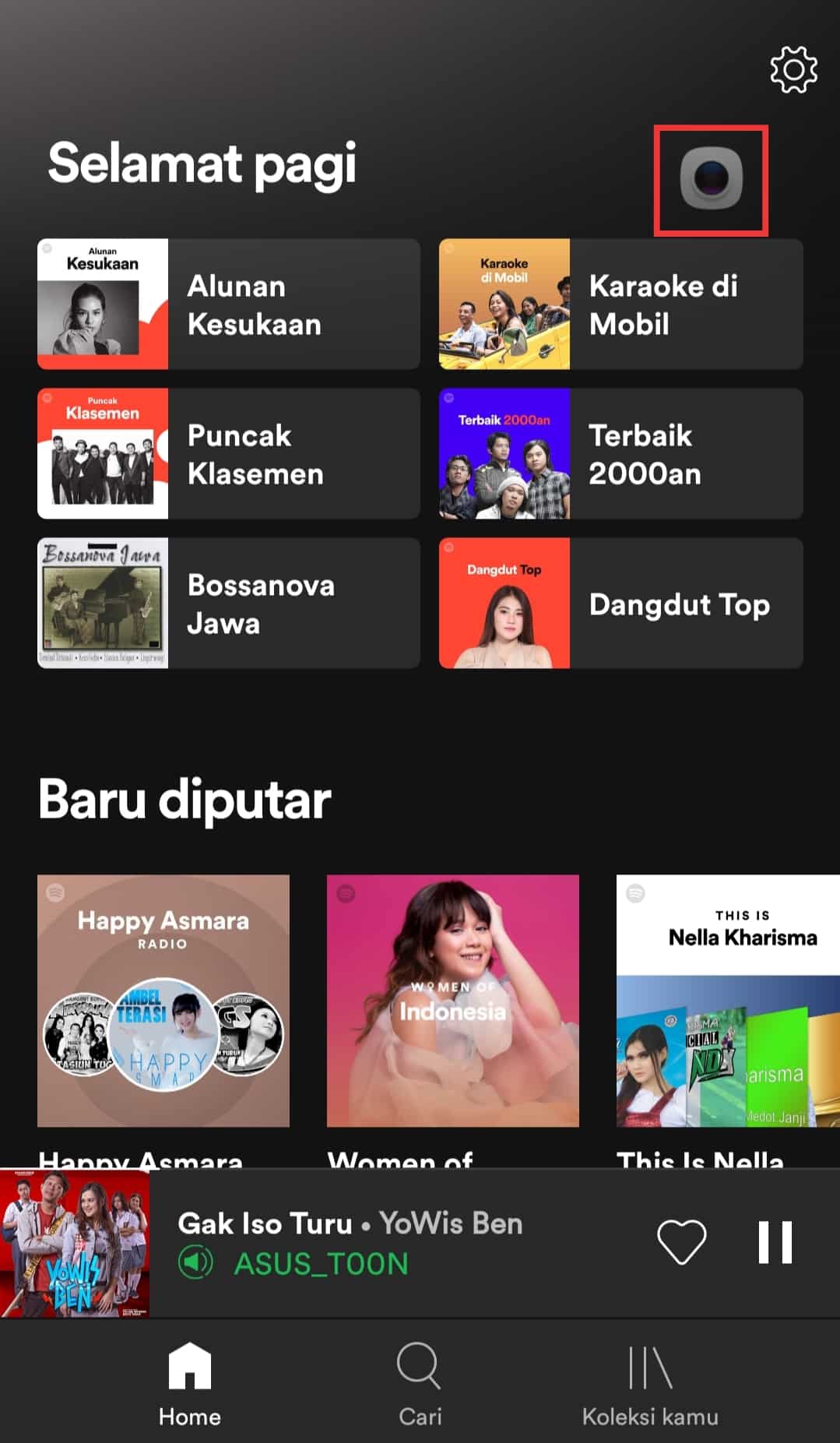
- Untuk keluar / mematikan aplikasi screenshot touch caranya adalah dengan tekan dan tahan tombol logo aplikasi Screenshot Touch yang melayang.
- Kamu juga bisa mematikannya dengan membuka aplikasi Screenshot Touch lalu tekan tombol Stop capture monitoring service hingga tombol tersebut menjadi Start monitoring sevice.
- Selesai.
Video Panduan
Versi video dari artikel ini dapat kamu tonton di channel youtube Gadgetlogi berikut ini:
Silahkan pilih cara screenshot di HP xiaomi yang sesuai dengan keinginan dan kebutuhan kamu. Semoga bermanfaat.